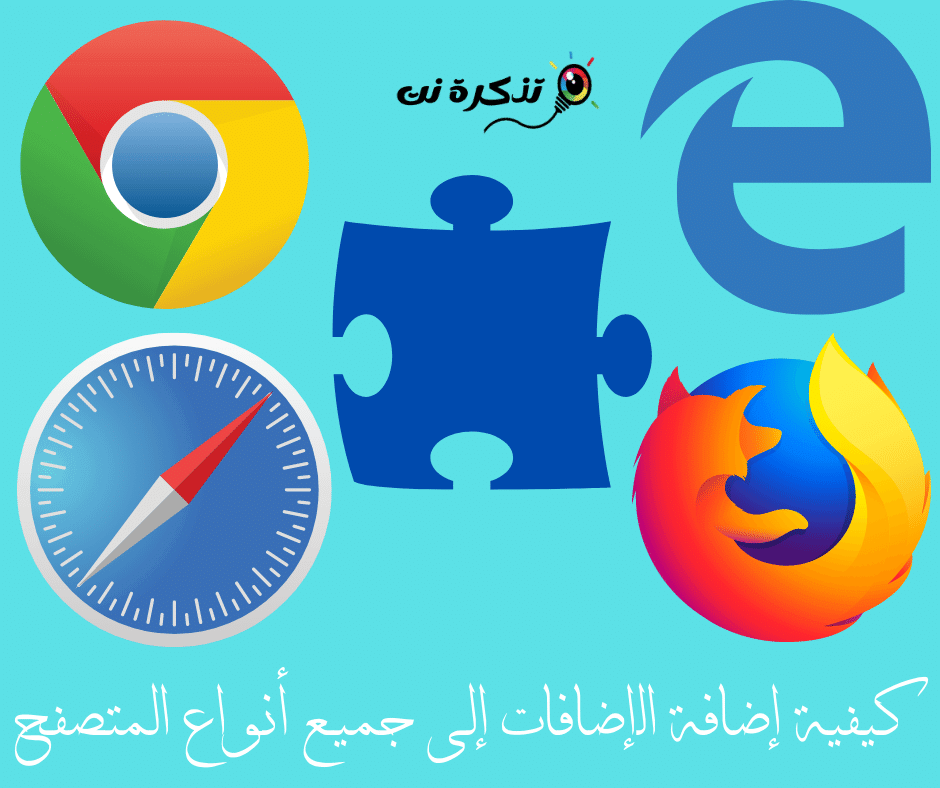Поддръжка на твърдия диск
Твърдият диск е движещо се механично парче, което се повреди от време на време и има определен работен период, след който спира.
Може би един от най -известните от тези проблеми е фрагментацията на твърдия диск.
Най -големият твърд диск за съхранение в света с капацитет 100 TB
Дефрагментирайте твърдия диск
Това е методът за поставяне на данни на твърдия диск. Когато запишете нещо на устройството си, твърдият диск изрязва тези данни и ги поставя на различни, разположени на разстояние места на твърдия диск.
Когато поискате този файл, компютърът изпраща команда до твърдия диск да извика този файл, а твърдият диск събира файла от различни места,
Всичко това го прави много бавен и намалява производителността на твърдия диск и на устройството като цяло.
Затова от време на време трябва да дефрагментирате твърдия диск, за да увеличите ефективността и производителността на системата.
За да извършите такава операция, щракнете върху Старт, след това Всички програми, след това Разширения на програми, след това изберете Системни инструменти, след това Дефрагментирайте твърдия диск. Тази програма ще събере всички файлове на едно място и това ще увеличи производителността на вашата система.
Видове твърди дискове и разликата между тях
Какви са типовете SSD дискове?
Също така един от известните проблеми на твърдия диск е т.нар Лош сектор Това е повреденият сектор.
Повърхността на твърдия диск се състои от няколко сектора, които се използват за съхраняване на данни във всеки сектор. В стари твърди дискове, когато това се случи Лош сектор Твърдият диск се срива и трябва да се използва софтуер като CHKDSK أو СКАНДИСК Това е за търсене на лошия сектор и разсрочване на твърдия диск.
Но в съвременните твърди дискове производителят на твърдия диск има това, което се нарича Резервен сектор Това е резервен сектор на твърдия диск, така че ако се появи повреден сектор на твърдия диск, данните се прехвърлят в резервния сектор и този сектор се анулира, така че да не може да се използва по -късно.
Има програми, които възстановяват твърдия диск, например програмата HDD Regenerator Това е мощна програма, която поправя повечето проблеми с твърдия диск, особено повредения сектор.
Един от най -големите врагове на твърдия диск е топлината.
Ако притежавате настолен компютър, инсталирайте вентилатори за охлаждане, тъй като те са инсталирани директно на твърдия диск.
Топлината влияе върху твърдия диск и значително намалява продължителността на живота му.
Друг проблем е падането на твърдия диск.
Много потребители на малки твърди дискове, които са 2.5 инча, които обикновено се използват за лаптопи, са много чувствителни дискове.
И когато е включен в USB порта и през този момент е паднал. Възможно е да има дисбаланс в ролята на четеца, разположен на повърхността на твърдия диск, и въртенето на диска, така че ще чуете звук след падане на твърдия диск.
Това е читателят, който търси правилното място да започне да чете твърдия диск. Такъв проблем се решава от опитни специалисти, тъй като има устройства, които балансират дисковете помежду си и локализират четеца на подходящото място.
Каква е разликата между мегабайт и мегабит?
Кажете сбогом на форматирането завинаги
Да, вярно е, че можете да правите без форматиране завинаги.
Като архивирате цялата система.
Форматирайте и инсталирайте системата отново.
Инсталирайте всички системни актуализации.
Инсталирайте основни програми, които са незаменими, като например програми на Office.
Плейъри на аудио и видео файлове, файлове с кодеци и всякакви други програми, които искате, като Adobe, Photoshop или програми за редактиране на видео.
След това инсталирайте софтуера за защита, който искате.
Сега изтеглете една от програмите за архивиране.
Има много страхотни програми за перфектно изпълнение на такава задача. Една от най -известните от тези програми е програмата Norton Ghost . След като изтеглите програмата, инсталирайте я на компютъра си с други програми, отворете програмата и ще намерите това, което се нарича Архивиране на обема Програмата трябва да вземе резервно копие на диск C и да го съхрани на диск D. Сега имате пълен архив с всички необходими програми и актуализации, можете да използвате устройството си както желаете и когато искате да го форматирате, не е нужно да занасяте устройството отново на компютърния техник. Всичко, което трябва да направите е отворена програмата Norton Quest и изберете командата Възстановявам Където можете да изберете файла, който искате да възстановите, който съдържа всички програми, които сте изтеглили последния път, така че системата да се върне без проблеми. По този начин сте се отървали от формата завинаги.
Обяснете как да възстановите Windows
Решаване на проблеми с Windows